声明:
本文在撰写过程中使用了 Kimi AI 提供的技术支持,部分代码及内容由 AI 生成并经作者运行测试与审核。
摘要
在搭建个人网站时,我们常常面临两大难题:高昂的服务器成本和繁琐的域名备案流程。
对于许多小型项目和个人开发者来说,这些问题往往会让人望而却步。然而,今天我们将介绍一种全新的解决方案——利用开发板、樱花隧道和宝塔面板搭建网站。这种方案不仅成本极低,还能绕过域名备案的复杂过程,通过国外节点确保域名不会被 IDC 机房拦截,从而实现快速、稳定且无忧的网站部署。
接下来,让我们深入了解这一高效且灵活的搭建方式。
准备工作
硬件准备:
- 装载有Linux系统的开发板并已连接到局域网(以香橙派3lts为例 搭载定制Ubuntu系统)
- 另一台电脑(可选 便于SSH终端测试)
软件准备:
- 域名(可以去阿里云、腾讯云、华为云购买)
- 樱花隧道账号(点击跳转注册 记得实名认证)
开发板系统升级
连接开发板:通过 SSH 连接到开发板(假设开发板已配置好 IP 地址并可访问)。

更新开发板系统
sudo apt update # 更新系统软件包列表
sudo apt upgrade -y # 升级系统中所有已安装的软件包重启开发板
sudo reboot # 重启系统安装宝塔面板
获取宝塔面板安装脚本:由于开发板使用 ARM64 架构,宝塔面板需要单独编译,安装过程可能较慢。我们直接使用宝塔万能脚本安装
if [ -f /usr/bin/curl ];then curl -sSO https://download.bt.cn/install/install_panel.sh;else wget -O install_panel.sh https://download.bt.cn/install/install_panel.sh;fi;bash install_panel.sh ed8484bec等待安装完成:安装过程可能需要较长时间,请耐心等待(约1小时,可以参考5分钟在ARM盒子上安装完宝塔面板,不得不说的秘密!通过加速包极速安装)。安装完成后,宝塔面板会提示登录信息(面板地址、用户名和密码)如下:
【云服务器】请在安全组放行 38049 端口
外网面板地址: https://39.162.1**.**:38049/511542c7
内网面板地址: https://192.168.3.247:38049/511542c7
username: ******
password: ******在同一局域网下,借助其他设备浏览器打开内网面板地址并登录面板
配置网站环境
登录宝塔面板:通过浏览器访问宝塔面板地址(通常是 http://[开发板IP]:8888),使用安装时提供的用户名和密码登录。
安装网站运行环境:在宝塔面板中选择“网站”模块,点击“添加站点”,并选择安装 LEMP 或 LAMP 环境(推荐 LAMP 环境用于 WordPress)。
一键部署 WordPress:在宝塔面板的“应用商店”中搜索并安装 WordPress。安装完成后,通过本地浏览器访问开发板的 IP 地址,完成 WordPress 的初始化配置。(添加站点时,可以加入内网IP作为访问域名,同时也要把购买的域名填上)

搭建樱花隧道
下载樱花隧道客户端
请跟随教程前往樱花隧道的官方网站下载适用于 ARM64 架构的客户端。(点击跳转)
配置樱花隧道
点击跳转樱花隧道列表,开启一条国外的http建站隧道。这里以日本节点2为例,选择端口和域名点击创建

启动隧道服务
通过命令行启动隧道
从面板获取启动参数
要获取启动参数,最简单的方法就是在管理面板中直接查看了。点击隧道操作中的 配置文件 选项即可进行查看:
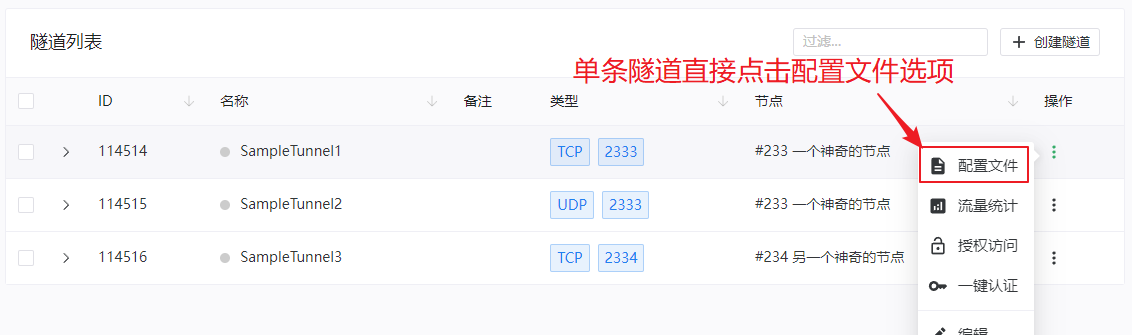
如果要同时启动多条隧道,先勾选要启动的隧道再点击 批量操作 中的 配置文件 选项:
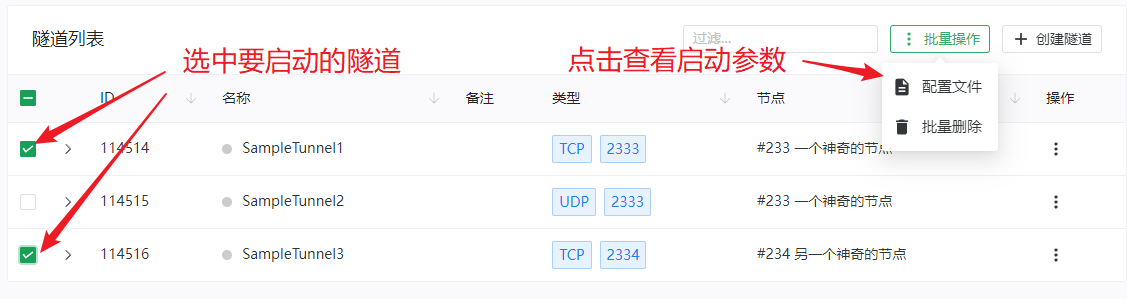
弹出对话框后,如图所示复制启动参数并粘贴到 frpc 命令后面即可,注意中间要用空格分开。
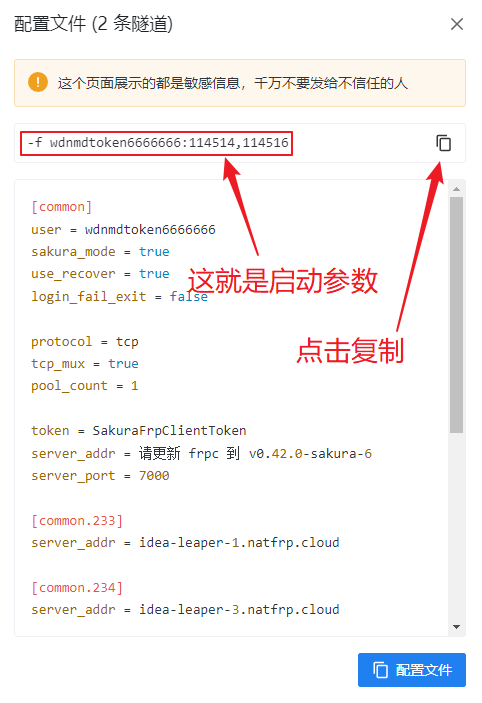
在上面这个例子中,我们启动隧道的命令就是:
frpc -f wdnmdtoken6666666:114514,114516
# ^
# 注意这里有一个空格域名解析与访问测试
配置域名解析:将你的域名解析到樱花隧道提供的远程地址。在隧道列表页面鼠标放置在节点名称上方可以看到要解析的目标域名。在域名控制台将域名解析到另一地址。

访问测试:通过浏览器访问域名,确保网站能够正常加载。如果一切配置正确,你应该能够看到 WordPress 的首页。
常见问题与优化
隧道服务开机自启
编辑 frpc.service 文件
打开 /etc/systemd/system/frpc.service 文件进行编辑:
sudo nano /etc/systemd/system/frpc.service确保文件内容如下:ini复制
[Unit]
Description=FRPC Service
After=network-online.target
Wants=network-online.target
[Service]
ExecStart=/usr/local/bin/frpc -f wctzxrfgb9zuujzd77y3ugyu1sdwt7d7:19354290,19354988
Restart=always
[Install]
WantedBy=multi-user.target重新加载 systemd 配置并启动服务
保存文件后,运行以下命令重新加载 systemd 配置并启动服务:
sudo systemctl daemon-reload
sudo systemctl restart frpc.service检查服务状态
运行以下命令检查服务是否正常运行:
sudo systemctl status frpc.service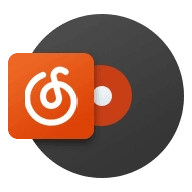
Comments 7 条评论
用TF卡存储数据很不安全,如果一定要,务必积极备份网站数据。开发板最好定时重启,以免数据已经损坏而不自知。
邮件评论测试
测试
@6w7 111
nihaoya
nihao
@30622794041@qq.com nihao